Satın Alma Sonrası Geri Bildirim Toplamanın En İyi Yolu: Geri Bildirim Popup'ı
Müşterilerinizin tam olarak ne istediğini ve online mağazanızı nasıl geliştirebileceğinizi bildiğinizi hayal edin. Tahmin yürütmenize gerek yok–sadece müşterilerinize geri bildirimlerini sorun.
Bir başka gerçek daha var; ortalama bir online kullanıcı, doğru zamanda ve doğru form türüyle hedeflenmediği sürece geri bildirim vermek konusunda pek istekli değildir.
İşte mesele şu: Müşteriler, başarılı bir satın alma işleminin ardından deneyimlerini paylaşmaya ve geri bildirim vermeye daha yatkındır.
Bu nedenle, bu taktiğimizde, web sitenizin sipariş onay sayfasında gösterilecek bir geri bildirim popup'ı oluşturmayı göreceğiz.
Haydi başlayalım!
Adım 1: Popupsmart hesabınıza giriş yapın (her zaman ücretsiz kayıt olabilirsiniz!😉) ve hazır şablonlarımızdan birini kullanarak bir geri bildirim popup'ı oluşturun.
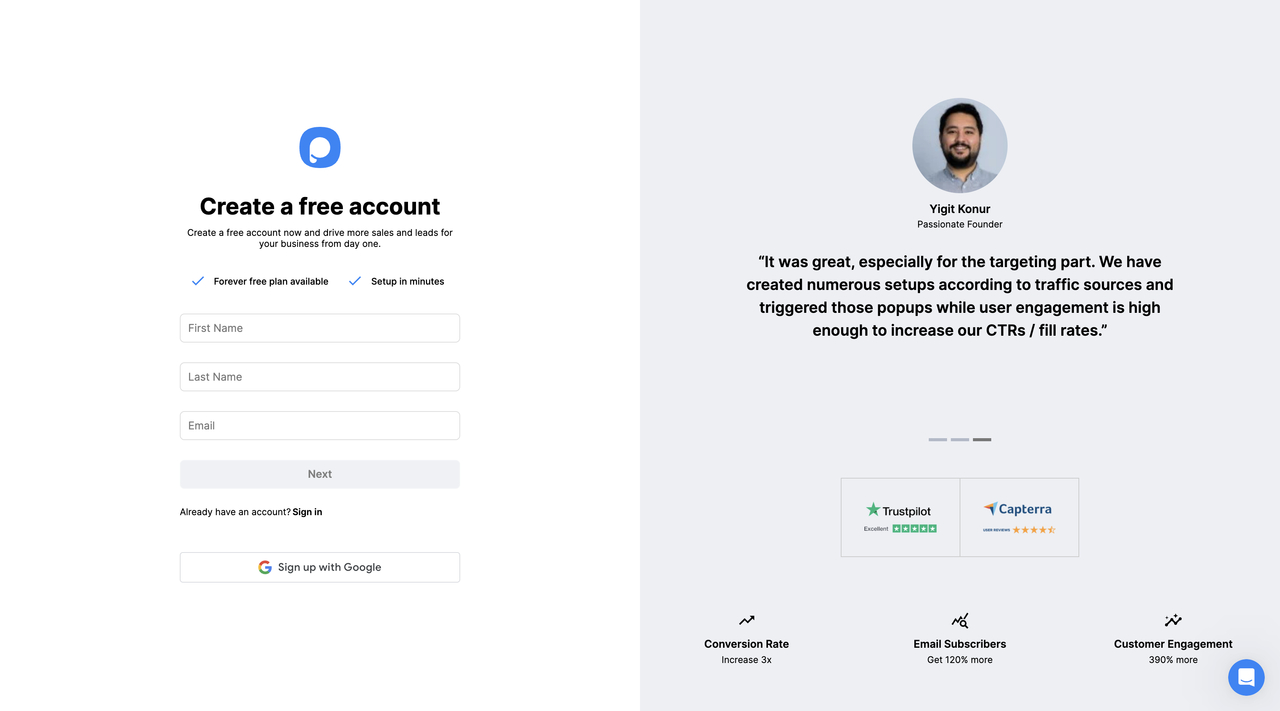
Adım 2: Sonraki adımda, popup'ınızı web sitenize uyacak şekilde tasarlayıp düzenleyebilirsiniz. Daha fazla şablon için Popup Playbook'umuza da göz atabilirsiniz.
İpucu: Müşterilerin formunuzu doldurmasını kolaylaştırmak için açılır kutular, onay kutuları ve radyo butonları kullanın.
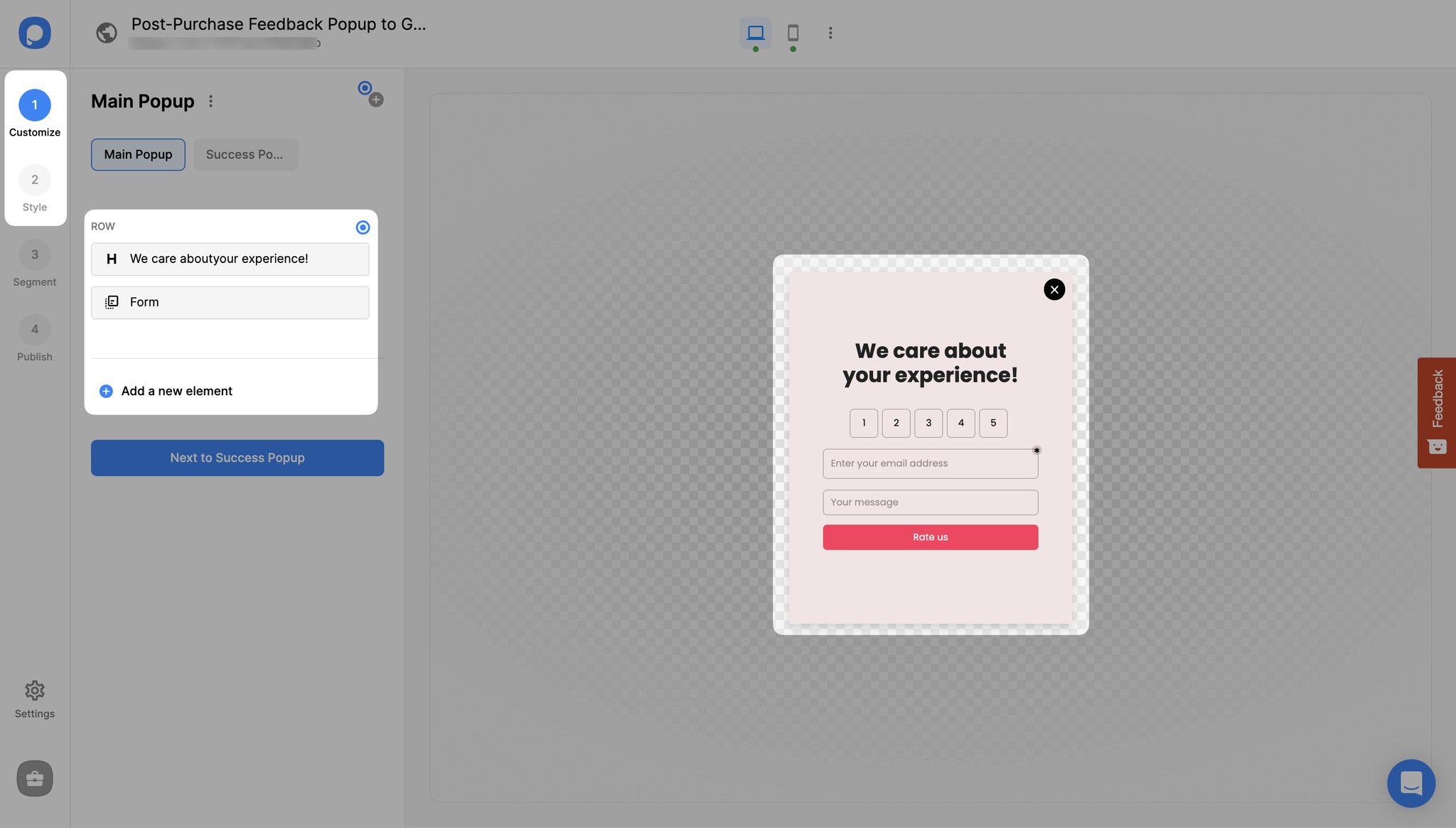
Adım 3: Müşterilerin formu aldığınızı doğrulamak veya geri bildirimleri için teşekkür olarak indirim kodu vermek için bir başarı popup'ı ekleyin.
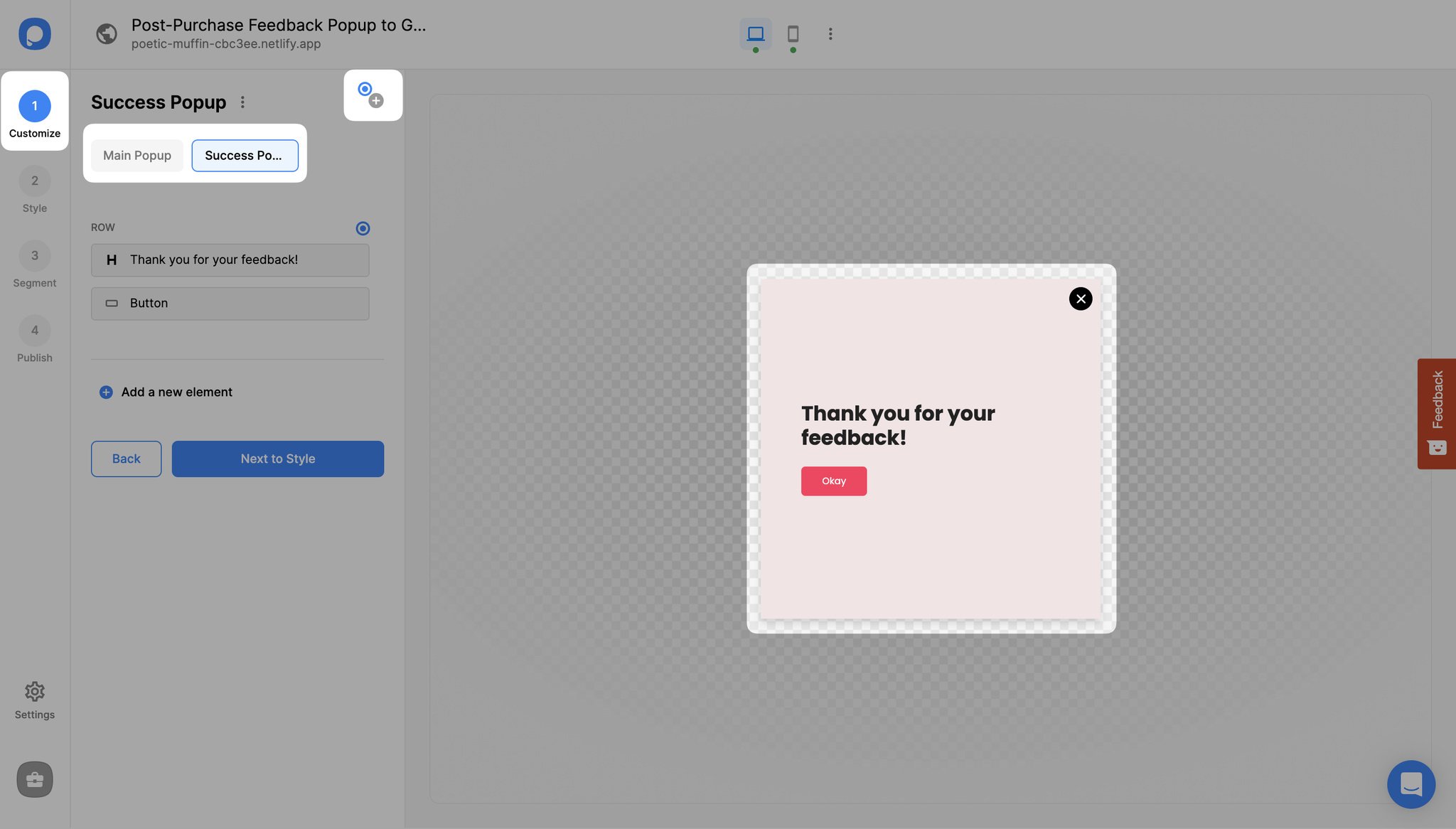
Adım 4: Geri bildirim formunuzun görünümünden memnunsanız, sol paneldeki "Segment" ile devam edin ve "Segment Düzenle" yi seçin.
Ardından, “Audience/Kitle” altındaki "Add audience targeting/Kitle hedefleme ekle"’ye tıklayarak "URL Browsing/URL Tarama"yı ekleyin.
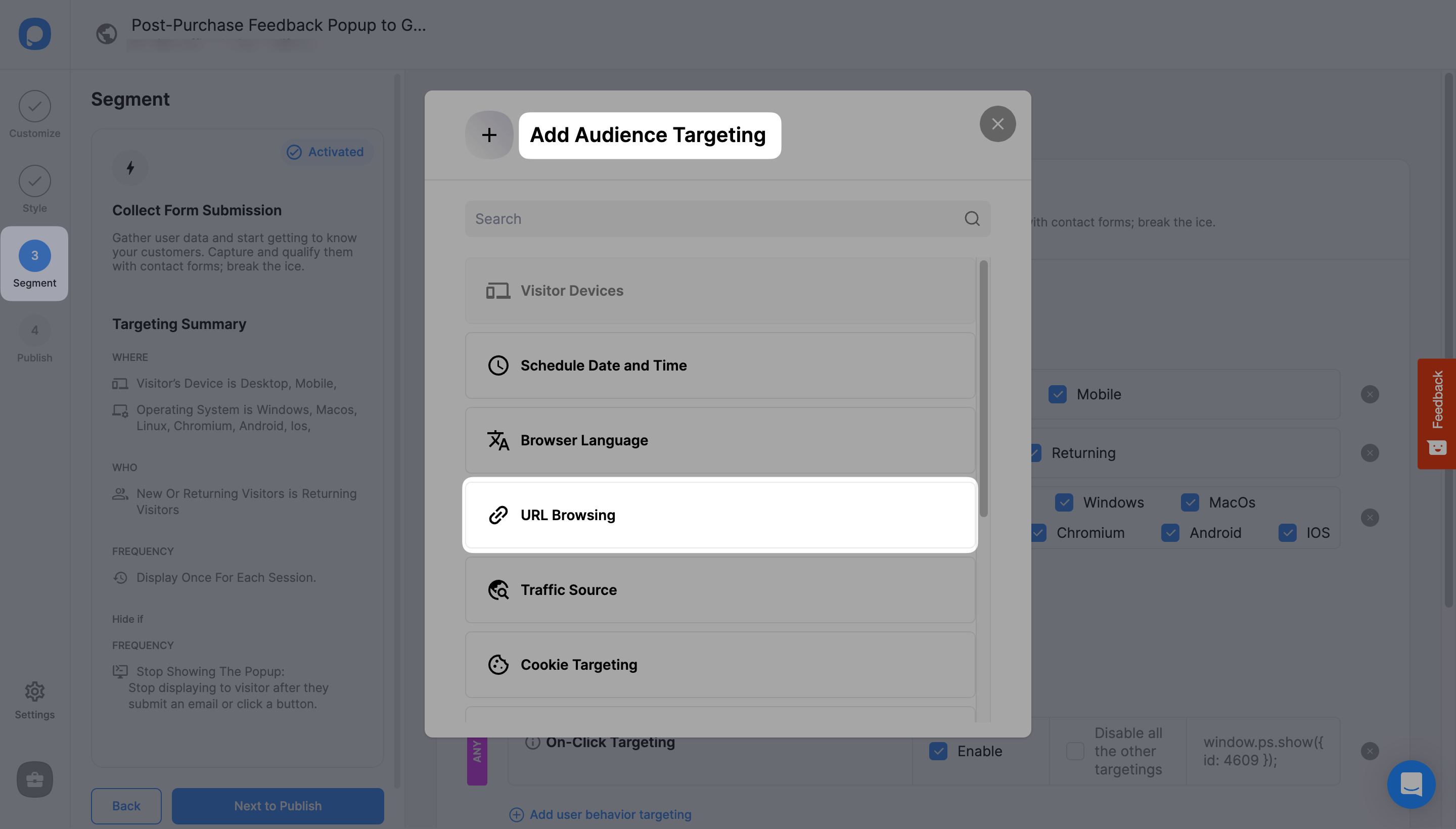
Adım 5: "Target all the pages/Tüm sayfaları hedefle" yi tıklayın, ardından "Advanced Configurations/Gelişmiş Yapılandırmalar" a geçin. Ardından, aşağıdaki sayfayla "Eşleşen" "Açılır pencereyi göster" seçeneğini belirleyin.
Sipariş onay URL'sini alt sayfa alanına yazmalısınız, örneğin “/checkout/order-confirmed” ve "Gönder" i tıklayın.
Not: Sipariş onay URL'niz farklıysa, bu veriyi ona göre girmelisiniz.
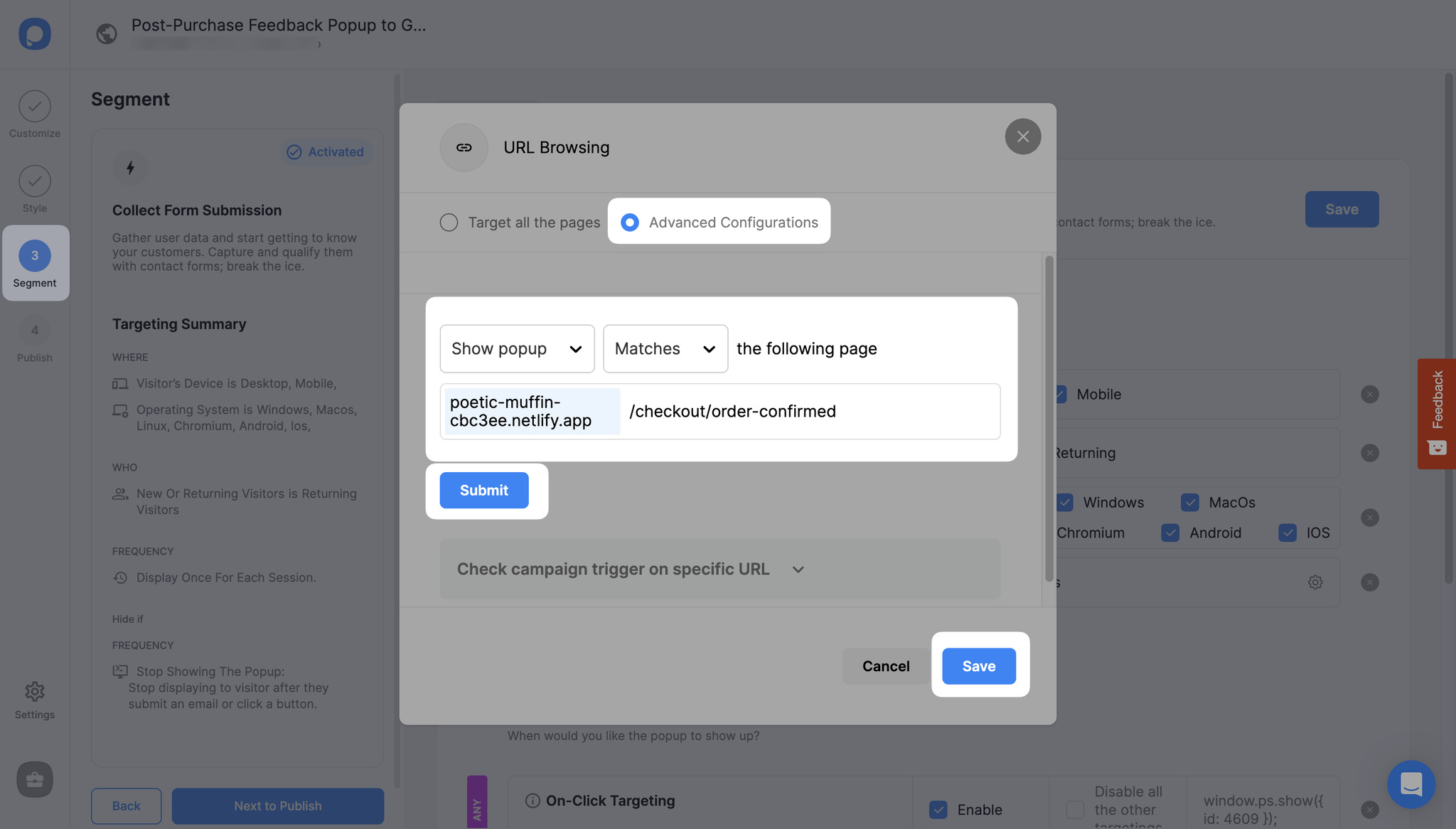
Adım 6: Sonuçtan memnunsanız kaydedip yayınlayın.
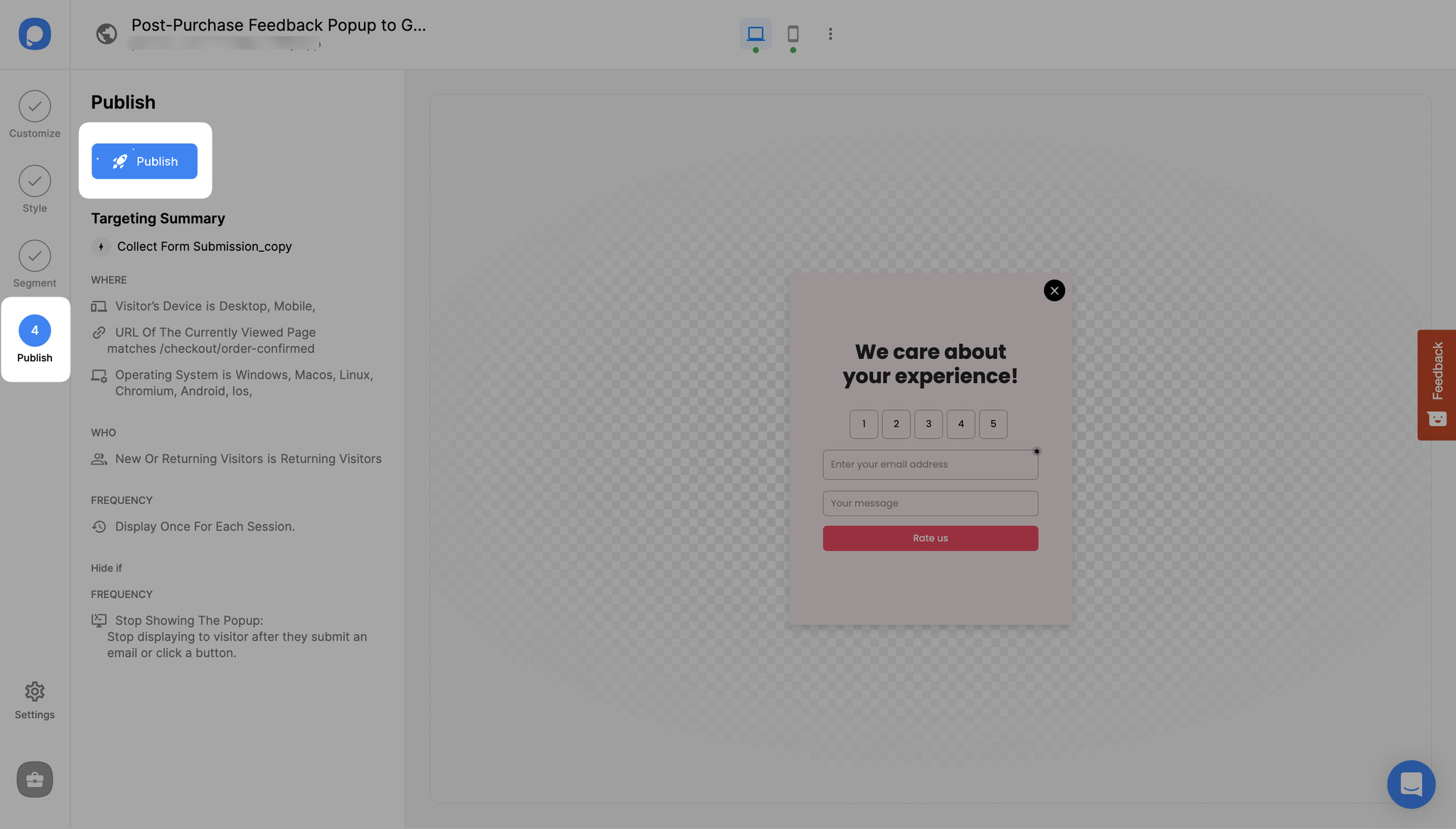
Tebrikler! Artık müşteri memnuniyetinizi en üst düzeye çıkaracak ve satışlarınızı artıracak mükemmel bir satış sonrası geri bildirim popup'ınız var.
Bu basit taktikle, değerli müşteri geri bildirimlerini kolayca toplayabilir ve online mağazanızı geliştirmek için kullanabilirsiniz.
Unutmayın, memnun müşteriler online dünyada başarının anahtarıdır.
O halde neden bekleyesiniz? Popupsmart'a giriş yapın, geri bildirim popup'ınızı oluşturun ve müşterilerinizden geri bildirim toplamaya başlayın!
Yardıma mı ihtiyacınız var? Popupsmart ile iletişime geçin!




